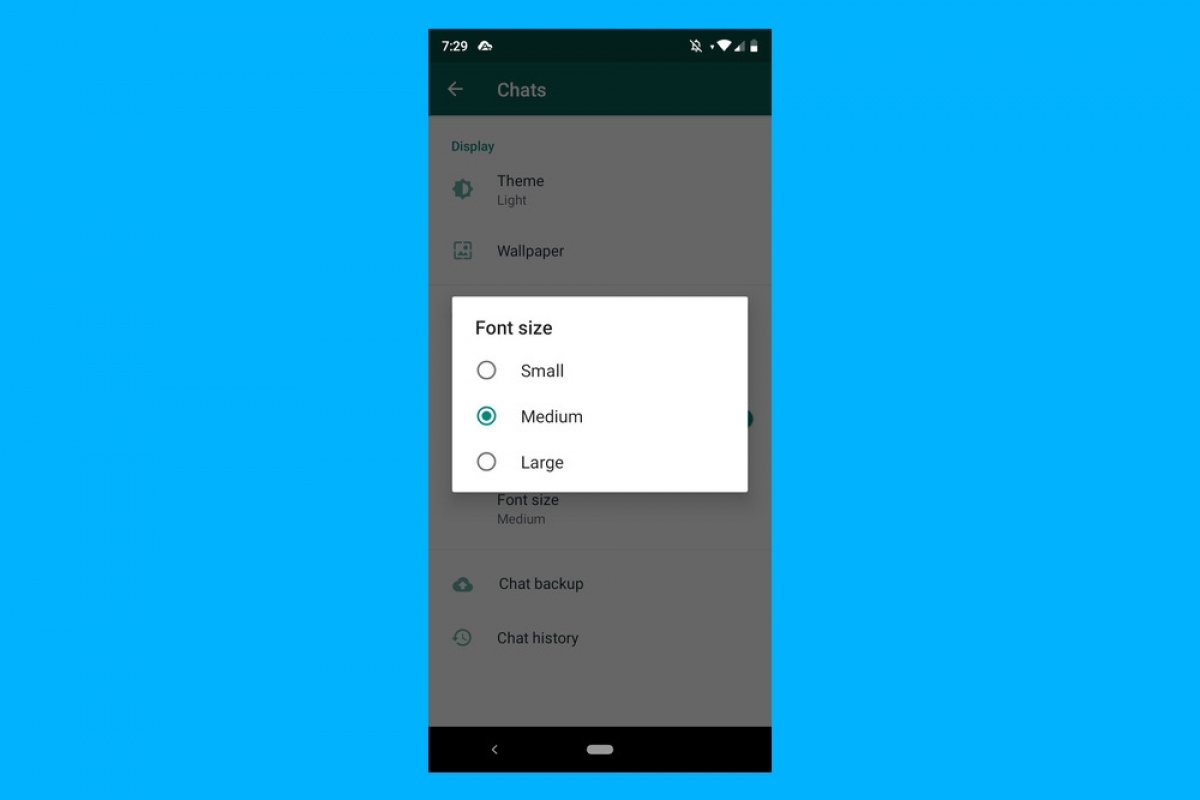WhatsAppではアプリの様々な要素を好みに合わせて変えることが可能となっており、それにはインターフェースの文字のサイズやタイポグラフィーが含まれています。もし視覚障害を持っていて、それかWhatsAppのメッセージをより大きなサイズで見たいなら、この記事を読みましょう。文字のサイズを変更するのはシンプルなステップで可能で、一分未満の簡単な作業となっています。また、これはAndroid端末のキーボードを拡張するためにも使用できるか、などのいくつかの疑問にも答えます。このガイドを読んで答えを知りましょう。
WhatsAppのフォントのサイズを拡大縮小する
まず最初にアプリを起動してメニューボタンをタップしましょう(画面の右上部の角にあります):
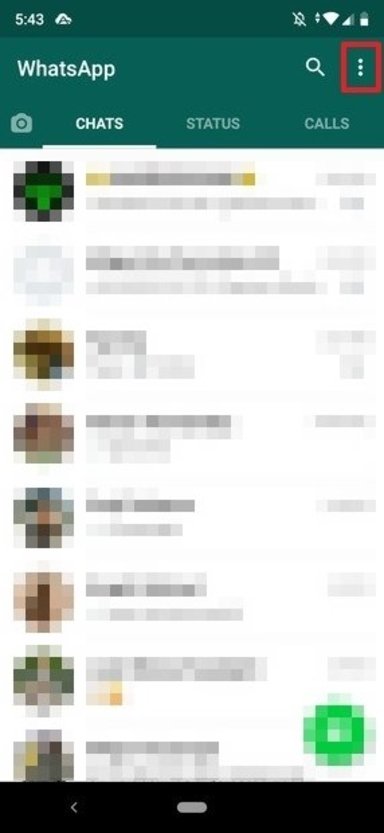 WhatsAppのメインビュー
WhatsAppのメインビュー
Settingsをタップします:
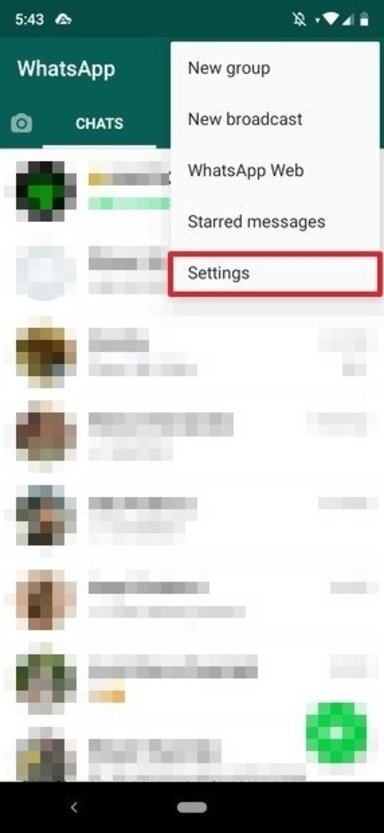 WhatsAppメニュー
WhatsAppメニュー
セクションの中でChatsをタップします:
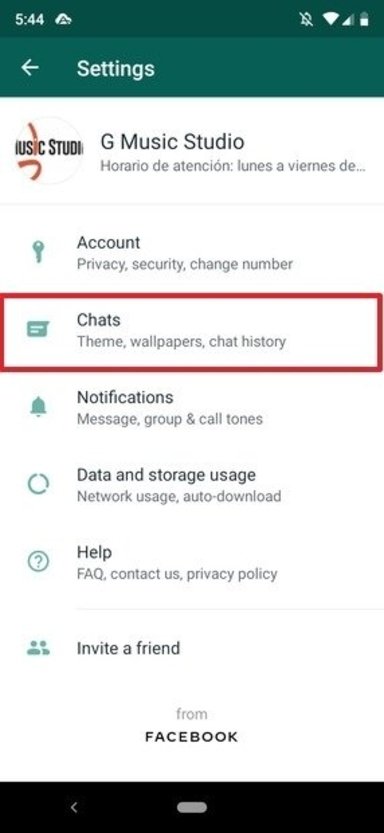 WhatsApp設定
WhatsApp設定
そこでFont Sizeと呼ばれる部分に注目します。続けるためにこのオプションをタップします:
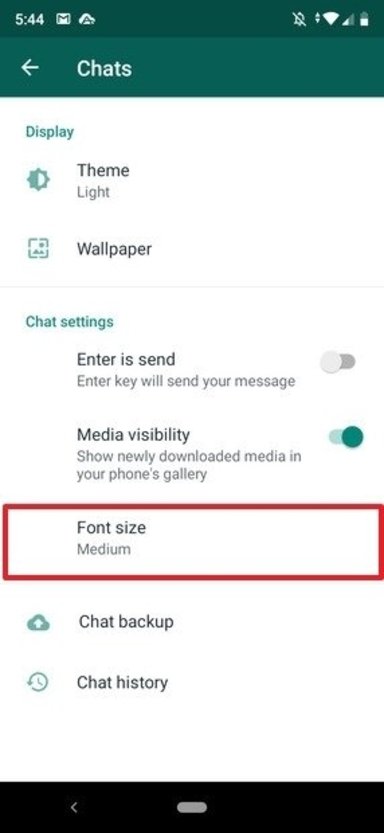 WhatsAppチャット設定
WhatsAppチャット設定
三つのパーソナライズオプションが表示されます:
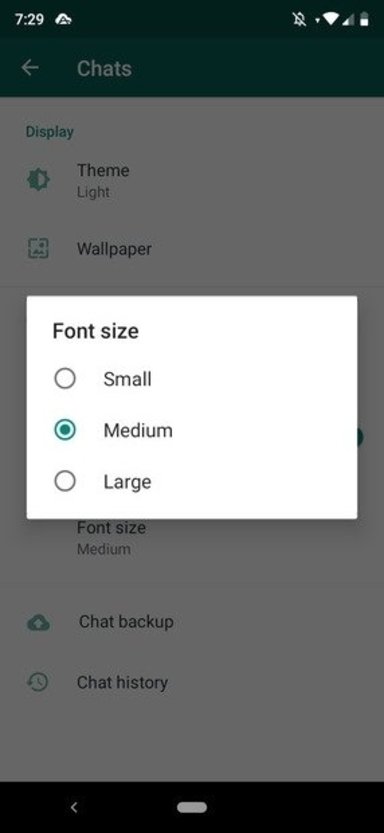 文字サイズの選択
文字サイズの選択
Smallはテキストのサイズをより小さくして、Mediumはデフォルトのサイズで、Largeは一番大きなサイズです。しかしこの変化はWhatsAppにしか適用されないことに注意しましょう。携帯電話全体の文字サイズが変わるわけではありません。
覚えておく点としてこのパーソナライズオプションは十分に望まれる性能を発揮するものの、一部のケースでは不十分な内容となっています。より大きなサイズの文字を必要としている場合は、例えば特別なアクセシビリティ機能が必要なユーザーなど、よりコンプリートなソリューションを利用することのほうが良いでしょう。このための解決法はオペレーティングシステム全体の文字サイズを変更することが一般的となるでしょう。
Android向けWhatsAppの文字サイズを変えるのは数秒で行なえます。プロセスには一切の複雑な作業は存在せず、もしあなたの視力にぴったりな文字サイズを必要とするなら、これは一番素早く、シンプルで、直接、簡単に行うことができる方法となっています。
WhatsAppのキーボードのサイズを変更するためにも利用できる?
WhatsAppの文字サイズを変更すると実際にはアプリで表示されるテキストのサイズしか変更しません。WhatsAppでも携帯電話の他のアプリで使用する場合でもキーボードの文字サイズは変更されません。キーボードに直接表示される文字のサイズを拡大したい場合は使用しているキーボードアプリの設定へアクセスすることが必要となります。最も使用されているキーボードアプリはGboardとSwiftKeyです。以下がGboardでサイズを変更するためのステップとなります。他のキーボードアプリをインストールしている場合でも類似したオプションがあるのでかなり共通した方法で変更することが可能でしょう:
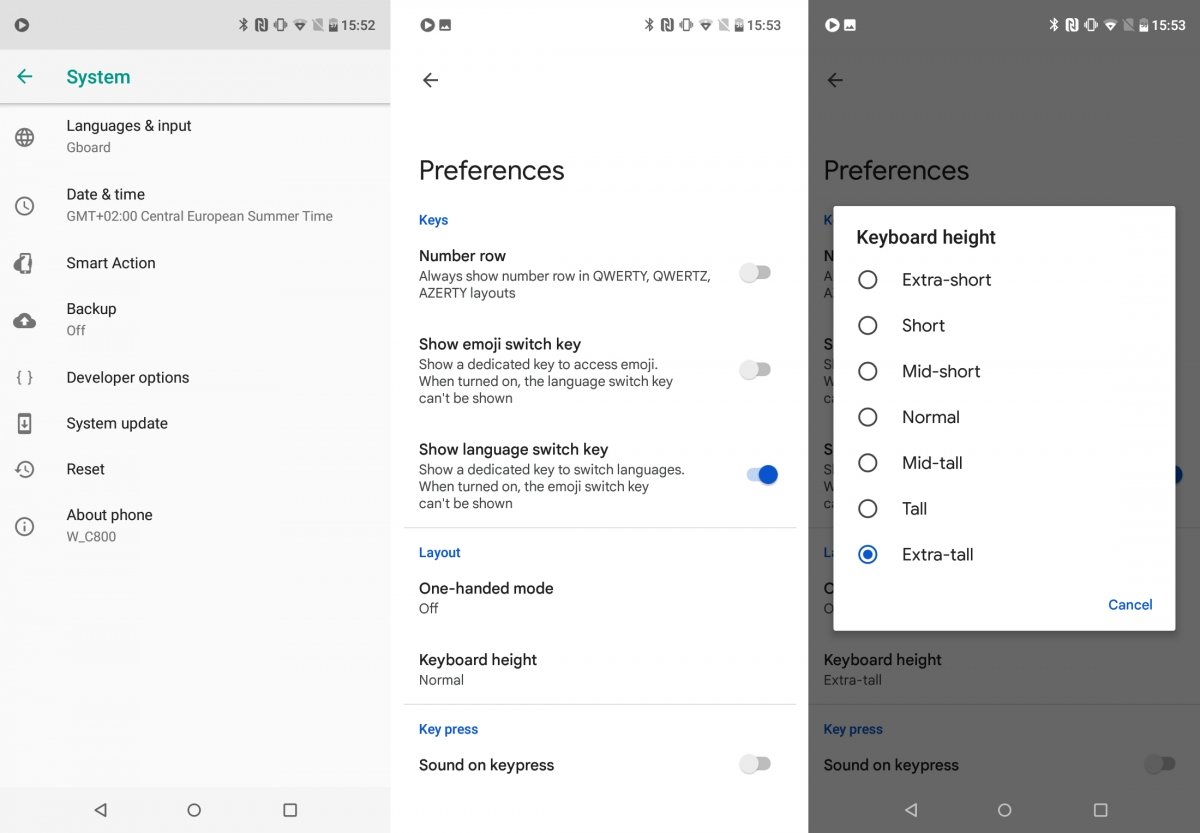 必要な場合はAndroidキーボードのフルサイズを拡張できます
必要な場合はAndroidキーボードのフルサイズを拡張できます
- アプリのアイコンをタップしてもしくはシステムコンフィグレーションからGboardアプリを起動します。
- 環境設定にアクセス。
- キーボードの高さにアクセス。
- 表示されるメニューで好きなキーボードの高さを選択します。
- 前のメニューに戻りキーボードをタップして拡張をタップします。